29. februar 2024 – posodobitev konfiguracije sistema Windows
Applies To
Windows 11 version 22H2, all editions Windows 11 version 23H2, all editionsČe želite več informacij, glejte Pridobite posodobitve sistema Windows takoj, ko so na voljo za vašo napravo in Neprekinjeno zagotavljanje inovacij v Windows 11.
Opomba Spremljajte @WindowsUpdate, če želite izvedeti, kdaj bo na nadzorni plošči za stanje izdaje sistema Windows objavljena nova vsebina.
Glavne točke
Namig: Vsebina je v odsekih, ki jih je mogoče strnjeti. Kliknite ali tapnite ime kategorije, da razširite odsek.
-
Novih! Zdaj lahko glasovni dostop uporabljate v teh jezikih:
-
francoščina (Francija, Kanada),
-
nemščina
-
španščina (Španija, Mehika)
Ko prvič vklopite glasovni dostop, vas bo sistem Windows prosil, da prenesete govorni model. Morda ne boste našli modela govora, ki se ujema z jezikom uporabniškega vmesnika. Glasovni dostop lahko še vedno uporabljate v angleščini (ZDA). V vrstici za glasovni dostop lahko izberete > jezika .
-
-
Novih! Zdaj lahko uporabite vse funkcije glasovnega dostopa na več zaslonih. Ti vključujejo prekrivanje številk in mrežnih črt, ki jih lahko v preteklosti uporabite le na primarnem zaslonu. Ko uporabljate prekrivanje mreže na zaslonu, lahko hitro preklopite na drug zaslon. To naredite tako, da uporabite abecedo ali nato fonetično v svojem ukazu. Na primer, »B« ali »Bravo« sta veljavna za prikaz, ki je dodeljen tej črki.
Uporabite lahko tudi ukaz »mreža miške«, če želite hitro premakniti miško na določeno točko na zaslonu. Na spodnjem posnetku zaslona bo na primer ukaz »mreža miške A 114«. Na koncu lahko s funkcijo »povleci in spusti« premaknete datoteke, aplikacije in dokumente z enega prikaza na drugega.
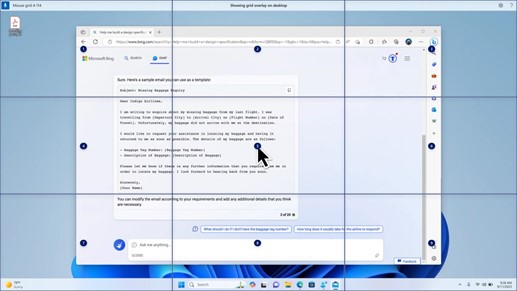
-
Novih! Ta posodobitev uvaja glasovnebližnjice ali ukaze po meri. Z njimi lahko ustvarite svoje ukaze v podprtih angleških narečju. Če želite začeti, recite »what can I say« in v levem podoknu kliknite zavihek »Glasovne bližnjice«. Stran z glasovnimi bližnjicami lahko odprete tudi z ukazom »Pokaži glasovne bližnjice«. Kliknite Ustvari novo bližnjico. Ukaz ustvarite s svojim glasom ali drugim vnosom. Poimenujte ga in izberite eno ali več dejanj. Ko izpolnite potrebne informacije, kliknite Ustvari. Vaš ukaz je zdaj pripravljen za uporabo. Če si želite ogledati vse glasovne bližnjice, ki ste jih ustvarili, pojdite na stran za pomoč z ukazi ali uporabite glasovni ukaz »pokaži glasovne bližnjice«.
-
Novih! Zdaj lahko poslušate predogled desetih naravnih glasov, preden jih prenesete. Seznam najdete v razdelku Pripovedovalca v posodobitvi iz septembra 2023 . Ti glasovi uporabljajo sodobno pretvorbo besedila v govor v napravi. Ko jih prenesete, delujejo brez internetne povezave. Če pa želite poslušati predogled, potrebujete internetno povezavo. Če želite dodati in uporabiti enega od naravnih glasov, upoštevajte spodnja navodila.
-
Če želite odpreti nastavitve Pripovedovalca, pritisnite bližnjično tipko WIN+CTRL+N.
-
Pod možnostjo Glas Pripovedovalca izberite Dodaj, ki je ob možnosti Dodaj naravne glasove.
-
Izberite glas, ki ga želite namestiti. Namestite lahko vse glasove, vendar jih morate namestiti enega za enim glasom.
-
Predogled se bo samodejno predvajal med brskanjem po seznamu.
-
Če vam je predogled všeč, kliknite Prenesi in namesti. Novi glasovni prenos se prenese in je pripravljen za uporabo v nekaj minutah, odvisno od hitrosti prenosa prek interneta.
-
V nastavitvah Pripovedovalca v meniju v glasovnih nastavitvah Pripovedovalca > Izberite glas.
-
Novih! Ta posodobitev doda nov ukaz tipkovnice za premikanje med slikami na zaslonu. Zdaj se lahko s tipkama G ali Shift+G premikate naprej ali nazaj med slikami v načinu za optično branje (tipka za Pripovedovalca+preslednica).
-
Novih! Ta posodobitev izboljša zaznavanje besedila na slikah, ki ga zazna Pripovedovalec in vključuje rokopis. Prav tako izboljša opise slik. Če želite uporabljati to funkcijo, morate imeti aktivno internetno povezavo. Če želite v nastavitvah Pripovedovalca dobiti opise slik, morate vklopiti tudi nastavitev. Če želite preskusiti to izkušnjo, izberite sliko in pritisnite tipko za Pripovedovalca+CTRL+D.
-
Novih! V microsoft Word Pripovedovalec napove prisotnost zaznamkov in osnutkov ali razrešenih pripomb. Pove vam tudi, ali obstajajo predlogi za dostopnost, ko prebere besedilo v datoteki.
-
Novih! Zdaj lahko z glasovnimi dostopi odpirate aplikacije, narekujete besedilo in komunicirate z elementi na zaslonu. Pripovedovalca lahko tudi ukazovate z glasom. Recite ji na primer »govori hitreje«, »preberi naslednjo vrstico« in tako naprej. Če želite začeti, v iskanju v sistemu Windows poiščite »glasovni dostop« in ga nastavite.
-
Novih! S to posodobitvijo spremenite aplikacije, ki so prikazane v oknu skupne rabe v sistemu Windows. Račun, ki ga uporabljate za vpis, vpliva na aplikacije, ki so v možnosti »Deljenje z drugimi z uporabo«. Če se na primer za vpis uporabljate z Microsoftovim računom (MSA), bo prikazana aplikacija Microsoft Teams (brezplačna različica). Če za vpis uporabite Microsoft Entra ID (prej Azure Active Directory), se namesto tega Microsoft Teams (službeni ali šolski račun) vaši stiki.
-
Novih! Okno skupne rabe v sistemu Windows zdaj podpira skupno rabo z aplikacijo WhatsApp v razdelku »Skupna raba z uporabo«. Če nimate nameščene aplikacije WhatsApp, jo lahko namestite iz okna za skupno rabo v sistemu Windows.
-
Novih! Ta posodobitev vpliva na to, kako se deljenje z napravami v bližini vklopi in izklopi. Za vklop možnosti Deljenje z napravami v bližini lahko uporabite hitre nastavitve ali aplikacijo Nastavitve. Če to naredite in Wi-Fi in sta Bluetooth izklopljena, se Wi-Fi in Bluetooth vklopita, da deljenje z napravami v bližini delujeta tako, kot pričakujete. Če izklopite povezavo Wi-Fi Bluetooth, se izklopi tudi možnost Deljenje z napravami v bližini.
-
Novih! Ta posodobitev izboljša hitrost prenosa v storitvi Deljenje z napravami v bližini za uporabnike istega omrežja. Uporabniki so morali biti prej v istem zasebnem omrežju. Zdaj morajo biti uporabniki v istem javnem ali zasebnem omrežju. S hitrimi nastavitvami lahko vklopite deljenje z napravami v bližini. Z desno tipko miške kliknite lokalno datoteko v Raziskovalec in izberite »Skupna raba«. Nato izberite deljenje z napravo, navedeno v razdelku Deljenje z napravami v bližini v oknu za deljenje z drugimi v sistemu Windows.
-
Novih! Zdaj lahko napravi dodelite prijazneje ime, da jo bo lahko prepoznala med deljenjem z drugimi. Pojdite na Nastavitve >Sistem >Deljenje z napravami v bližini. Tam lahko preimenujete svojo napravo.
-
Novih! Ta posodobitev vam pomaga izvedeti več o funkciji Predvajaj in odkriti, kdaj je na voljo; si oglejte primere na seznamu spodaj. Za predvajanje pomeni pošiljanje vsebine, ki je na zaslonu vaše naprave, na bližnji računalnik, TV ali druge zunanje zaslone. To se zgodi brezžično.
-
Pogosto lahko preklapljate med okenami, da dokončate opravilo, ali z aplikacijo Pomoč pri zataknitvi organizirate prostor na zaslonu. Če imate večopravilnosti, kot je ta, bo obvestilo predlagalo, da uporabite funkcijo Predvajaj.
-
V pojavnem meniju Predvajaj v hitrih nastavitvah je na voljo več pomoči za iskanje zaslonov v bližini, popravljanja povezav in še več.
-
-
Novih! Ta posodobitev doda predloge za pripenjanje postavitev. Pomagajo vam, da takoj zataknete več oken aplikacije skupaj.
-
Novih! Postavite kazalec miške nad gumb za minimiziranje ali maksimiziranje aplikacije (WIN + Z), da odprete polje za postavitev. Ko to naredite, bodo ikone aplikacij prikazale različne možnosti postavitve. Z njimi lahko izberete najboljšo možnost postavitve.
-
Novih! Ta posodobitev doda namenski način za zagon Windows 365 zagona. Ko se vpišete v napravi v lasti podjetja, se s tem tudi vpišete v Računalnik v oblaku Windows 365. Do tega pride pri uporabi preverjanja pristnosti brez gesla, kot je Windows Hello za podjetja.
-
Novih! Ta novi namenski način zagotavlja tudi hitro izkušnjo preklopnika med računi. Z njim lahko hitro preklapljate profile in se vpišete. Prav tako lahko prilagodite izkušnjo za uporabniško ime in geslo. To vključuje izbiro slike prikaza po meri za zaklenjeni zaslon, shranjevanje uporabniškega imena in še več.
-
Novih! Podjetje lahko prilagodi, kaj uporabniki vidijo na zaslonu, ko se vpišete v Windows 365 Zagon. V načinu skupne rabi lahko dodate blagovno znamko podjetja iz Microsoft Intune.
-
Novih! Ta posodobitev doda hiter mehanizem za neuspešno Windows 365 zagona. To vam pomaga, ko se vpisujete v računalnik v oblaku. Pametnalogika vam pove, da odpravite težave z omrežjem ali dokončajte nastavitev aplikacije, da zagon Windows 365 ne uspe.
-
Novih! Zdaj lahko nastavitve svojega fizičnega (lokalnega) računalnika upravljate v računalniku v oblaku. Windows 365 Zagon omogoča preprost dostop in upravljanje nastavitev zvoka, zaslona in drugih naprav.
-
Novih! Zdaj lahko preprosto prekinete Windows 365, če želite prekiniti povezavo. Povezavo z računalnikom v oblaku lahko prekinete z lokalnim računalnikom. Odprite možnost Lokalni računalnik > Pregled opravil. Z desno tipko miške kliknite gumb Računalnik v oblaku in izberite Prekini povezavo. Ta posodobitev doda tudi opise orodij v začetni meni računalnika v oblaku. Prikazani so na možnostih za prekinitev povezave in izpis ter vam pomagajo izvedeti, kako posamezna deluje.
-
Novih! Ta posodobitev doda indikatorje namizja za Windows 365 Switch.Ko preklopite med njima, se na namizju prikažeta izraza »Računalnik v oblaku« in »Lokalni računalnik«.
-
Novih! Čas za vzpostavitev povezave z Windows 365 Frontline računalnikom v oblaku iz storitve Windows 365 Switch je morda dolg. Med čakanjem se na zaslonu prikažeta stanje povezave in indikator časovne omejitve za računalnik v oblaku. Če je prišlo do napake, z gumbom za novo kopijo na zaslonu napake kopirajte ID korelacije. To vam pomaga hitreje odpraviti težavo.
Znane težave v tej posodobitvi
Microsoft trenutno ne beleži nobenih težav s to posodobitvijo.
Kako pridobiti to posodobitev
Namestitev te posodobitve
|
Kanal izdaje |
Na voljo |
Naslednji korak |
|---|---|---|
|
Posodobitev konfiguracije sistema Windows |
Da |
Odprite možnost Nastavitve > Windows Update in nastavite preklopni gumb Dobi najnovejše posodobitve, takoj ko so na voljo. Izberite Preveri, ali so na voljo posodobitve. Opomba Ta posodobitev se postopoma uvaja v naprave po svetu. |










